
Twitterのプロフィール欄は改行できる?自己紹介文を改行する方法を解説!
Contents[OPEN]
ブラウザ版を使ってTwitterのプロフィールを改行する方法
Twitterのプロフィールを改行するには、ブラウザ版公式Twitterから行いましょう。
ここからは、やり方をご紹介します。
PCから改行を入れる手順
- PCからTwitterにログイン
- 「プロフィール」をクリック
- 「プロフィールを編集」をクリック
- プロフィールを入力
- 「保存」をクリック
まずは、PCからTwitterにログインして「プロフィール」をクリックしましょう。
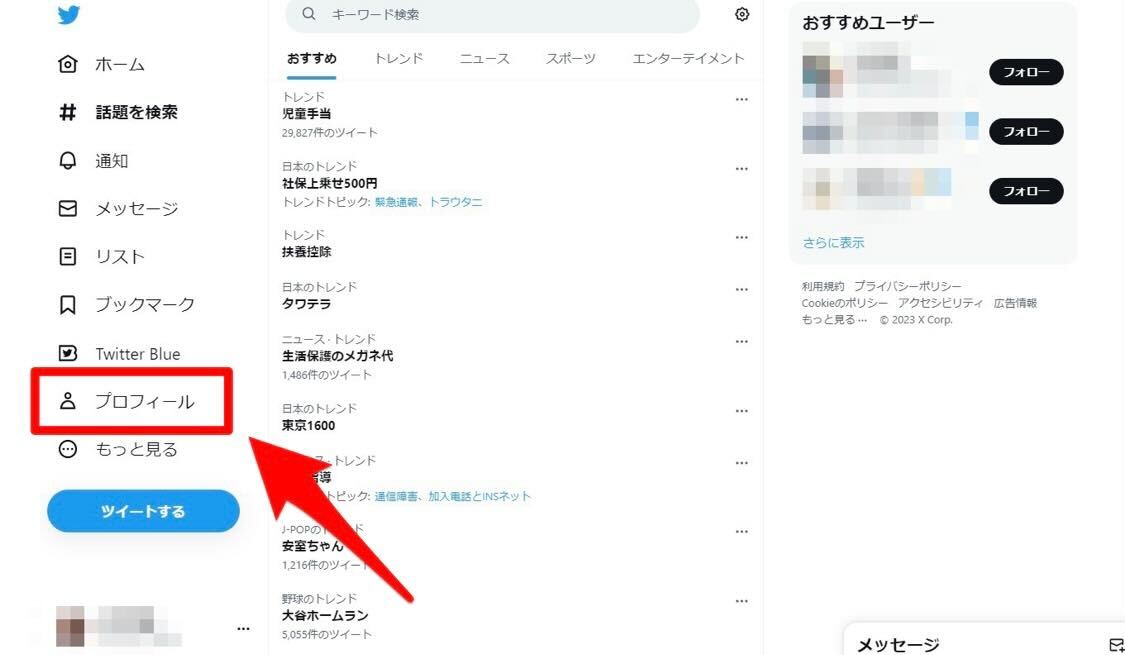
自分のアカウントページに飛んだら、「プロフィールを編集」をクリックします。
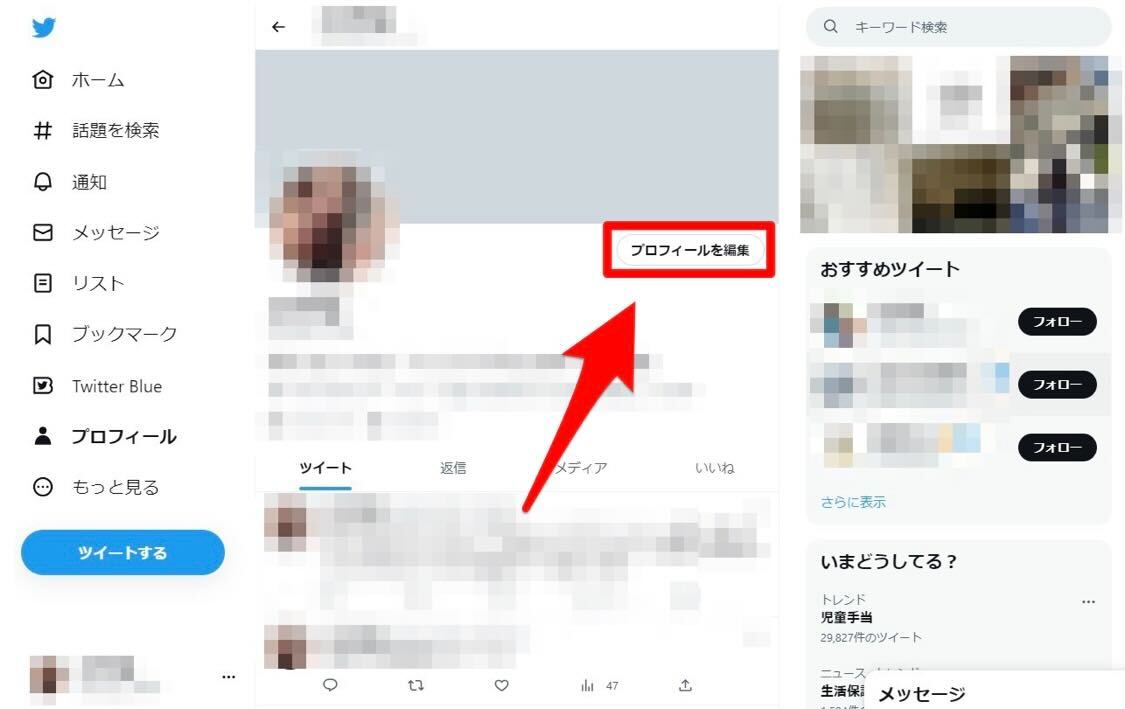
そうすると自己紹介や名前を編集するウィンドウがでるので、内容を編集しましょう。
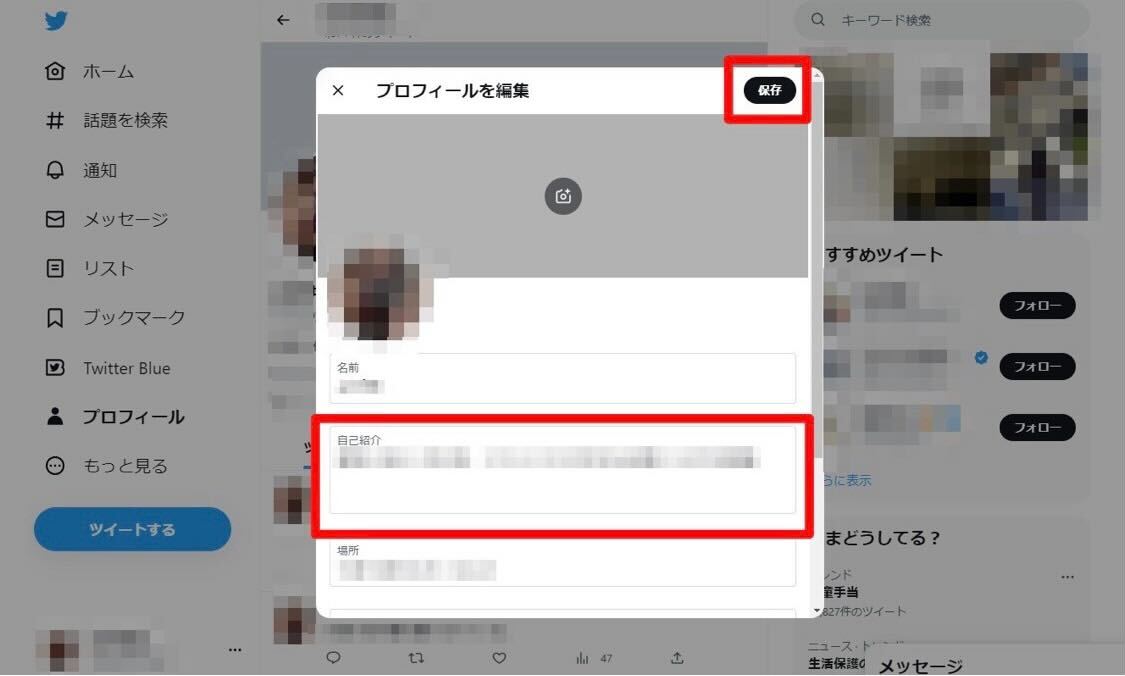
編集が完了したら「保存」をクリックするのをお忘れなく。
これで改行を含んだTwtiterプロフィールを作れます。
スマホからTwitterのプロフィールを見やすくするコツ
最後に公式Twitterアプリのプロフィールを見やすくするコツをご紹介します!
スマホでTwitterを使っている方は、参考にしてみてくださいね!
プロフィールを見やすくするコツ
- 空白や記号を使用する
- 位置情報を使う
- 固定ツイートを利用する
空白や記号を使用する
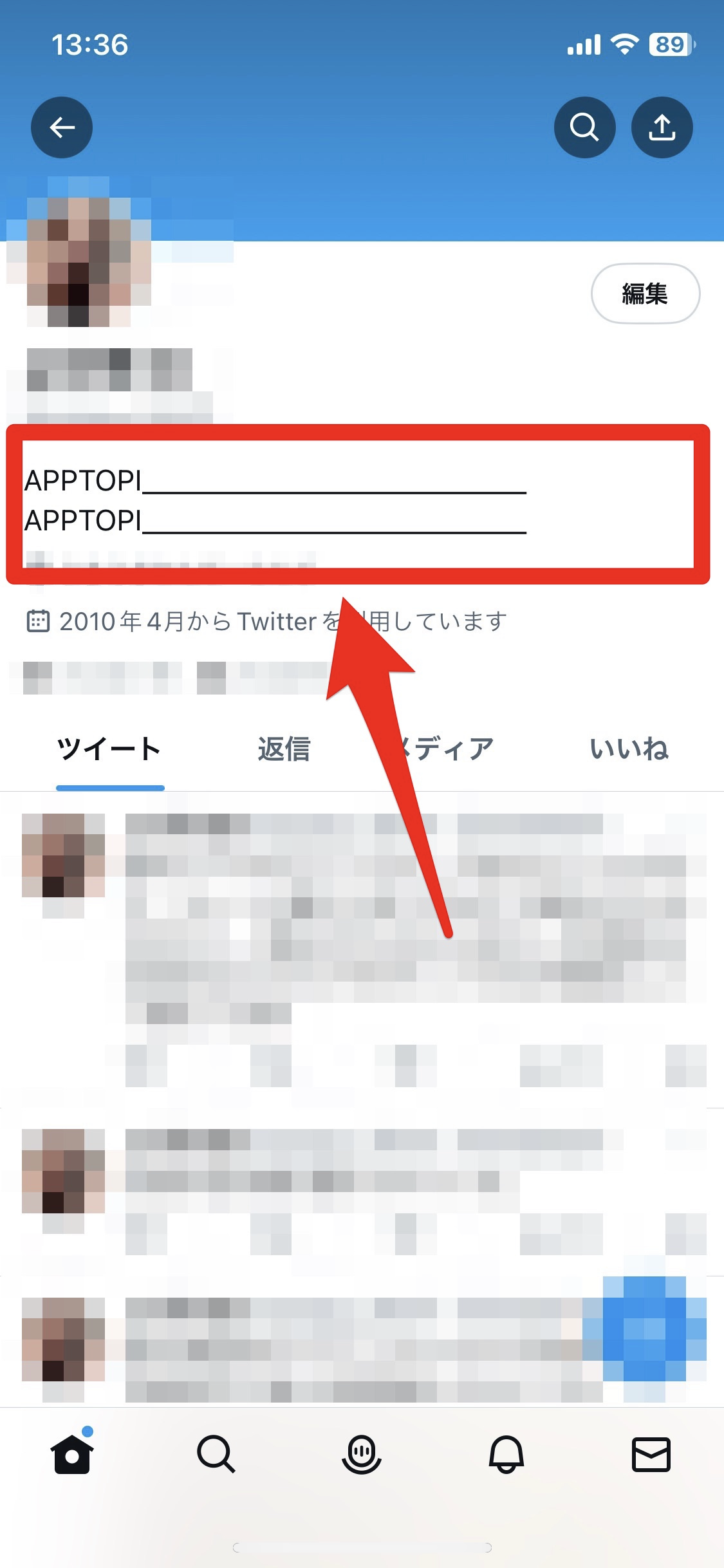
改行の代わりに、空白や記号を使用してみるのもいいかもしれません。
ただしずれてしまうこともあるので、調整しながら行ってくださいね。
位置情報を使う
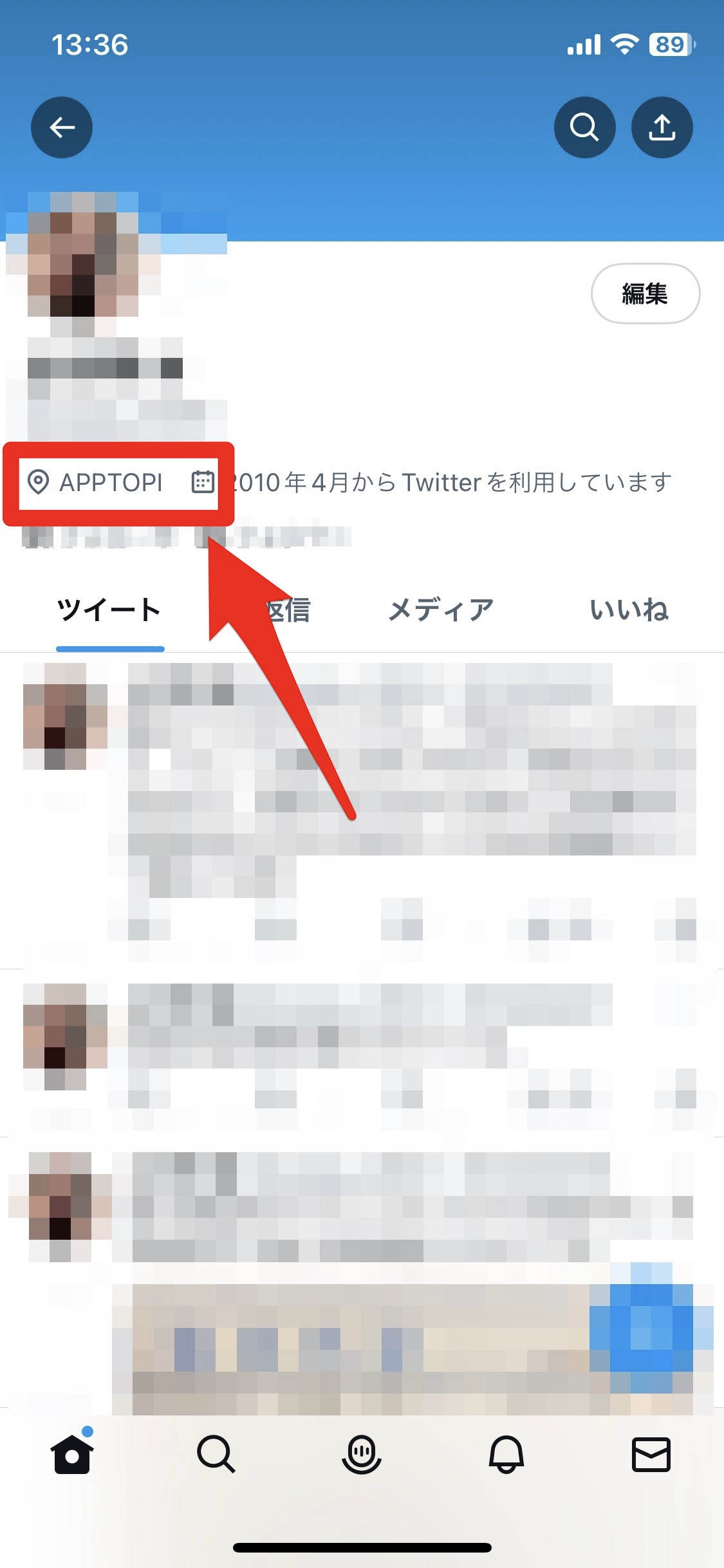
位置情報には好きな文字を入れることができます。
プロフィールの下に表示されるので、ここに一言入れてもいいかもしれません。
固定ツイートを利用する
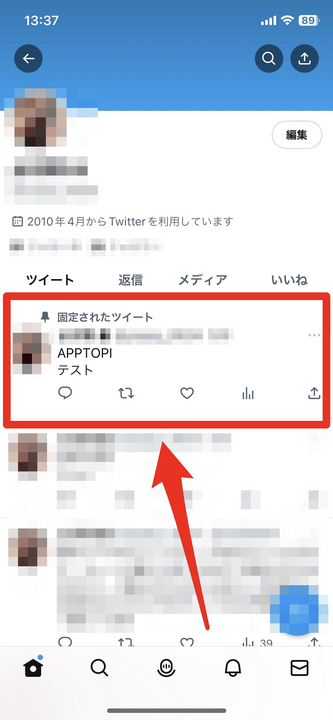
自己紹介文を固定ツイートしておくのもおすすめです。
固定ツイートとは、プロフィールページの上部に常に表示されるツイートのことです。
目に止まりやすく自己アピールに使えます。
プロフィールに改行を入れるにはブラウザ版を使おう
今回の記事では、Twitterのプロフィール欄に改行を入れる方法についてご紹介しました。
現時点では、スマホからではTwitterの自己紹介文は改行することができません。
プロフィールに改行を入れるには、PCからTwitterにログインして編集する必要がありますが、スマホの画面では反映されません。
ですが、空白を入れたり固定ツイートを作ることで自己紹介を工夫することは可能なので、ぜひ試してみてくださいね!